因为本例的型腔型芯体积比较大,需要做型腔型芯斜度锁紧块的结构设计。
(1)单击 (或用快捷键<Ctrl+B>)隐藏其他部件,屏幕中只显示定模板和定模型腔。
(或用快捷键<Ctrl+B>)隐藏其他部件,屏幕中只显示定模板和定模型腔。
单击菜单栏中“HB_MOULD M6.6”→“模具标准件”→“模仁(型腔)斜度锁紧块” ,根据状态栏提示,“修剪模板”选择定模板,“模仁实体”选择定模型腔,“斜度锁放置面”选择定模板底面,“模仁侧面”选择“-Y”方向的型腔侧面,如图4-34所示为“模仁侧面1”,弹出型腔锁放置点对话框,单击
,根据状态栏提示,“修剪模板”选择定模板,“模仁实体”选择定模型腔,“斜度锁放置面”选择定模板底面,“模仁侧面”选择“-Y”方向的型腔侧面,如图4-34所示为“模仁侧面1”,弹出型腔锁放置点对话框,单击 按钮,弹出锁紧块参数对话框,单击
按钮,弹出锁紧块参数对话框,单击 按钮,弹出位置移动对话框,移动值输入0,单击
按钮,弹出位置移动对话框,移动值输入0,单击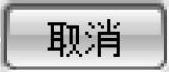 按钮,单击
按钮,单击 ,完成定模第一个锁紧块设计。
,完成定模第一个锁紧块设计。
单击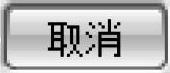 按钮,根据状态栏提示,“模仁(型腔)侧面”选择“-X”方向的型腔侧面,如图4-34所示为“模仁侧面2”,弹出型腔锁放置点对话框,单击
按钮,根据状态栏提示,“模仁(型腔)侧面”选择“-X”方向的型腔侧面,如图4-34所示为“模仁侧面2”,弹出型腔锁放置点对话框,单击 按钮,弹出型腔锁紧块参数对话框,输入与前面相同参数,单击
按钮,弹出型腔锁紧块参数对话框,输入与前面相同参数,单击 ,弹出位置移动对话框,移动值输入80,单击
,弹出位置移动对话框,移动值输入80,单击 按钮,单击
按钮,单击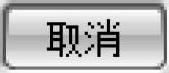 按钮,单击
按钮,单击 ,完成第二个型腔斜度锁紧块设计。
,完成第二个型腔斜度锁紧块设计。
单击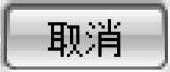 按钮,根据状态栏提示,选择“模仁侧面”,如图4-34所示为“模仁侧面2”,弹出型腔锁放置点对话框,单击
按钮,根据状态栏提示,选择“模仁侧面”,如图4-34所示为“模仁侧面2”,弹出型腔锁放置点对话框,单击 按钮,弹出型腔锁紧块参数对话框,输入与前面相同参数,单击
按钮,弹出型腔锁紧块参数对话框,输入与前面相同参数,单击 按钮,弹出位置移动对话框,移动值输入-80,单击
按钮,弹出位置移动对话框,移动值输入-80,单击 按钮,单击
按钮,单击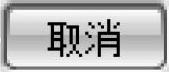 按钮,单击
按钮,单击 ,单击
,单击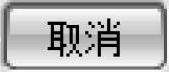 按钮,单击
按钮,单击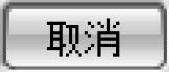 按钮,完成第三个型腔斜度锁紧块设计。
按钮,完成第三个型腔斜度锁紧块设计。
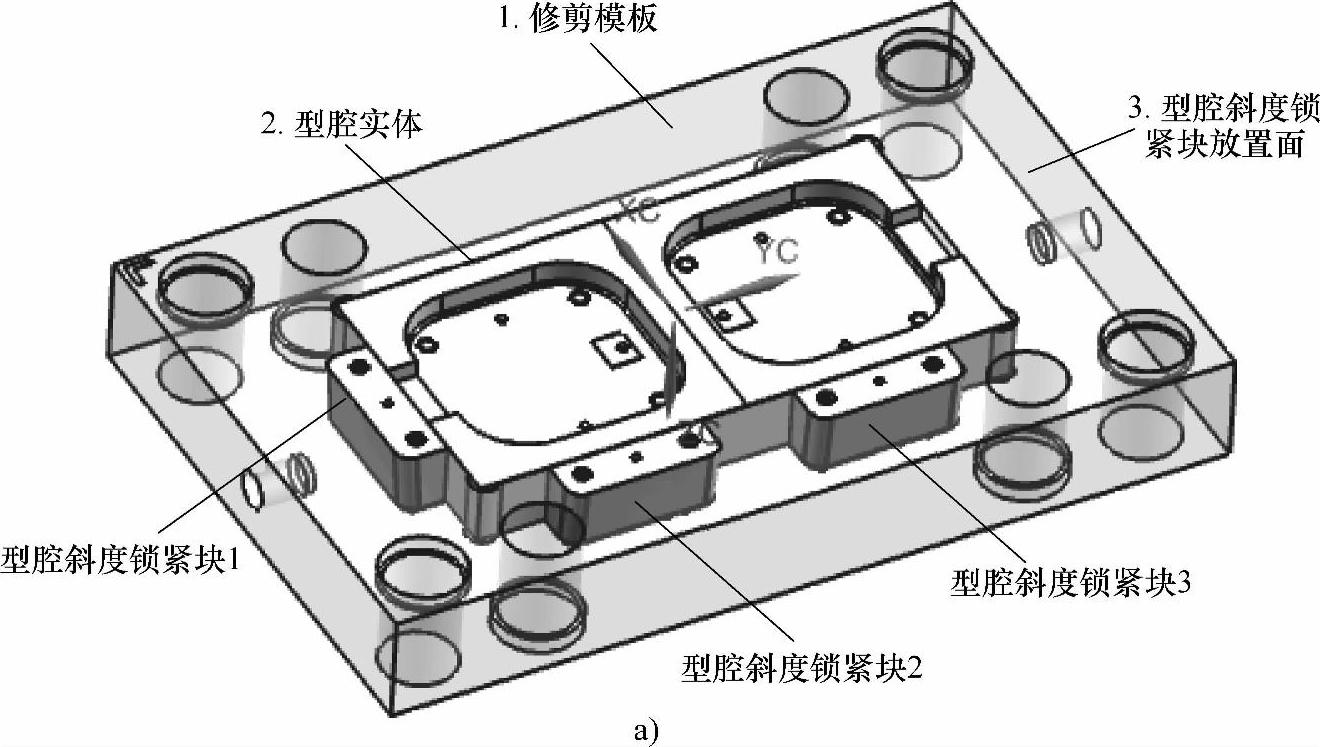
图4-34 定模型腔斜度锁紧块
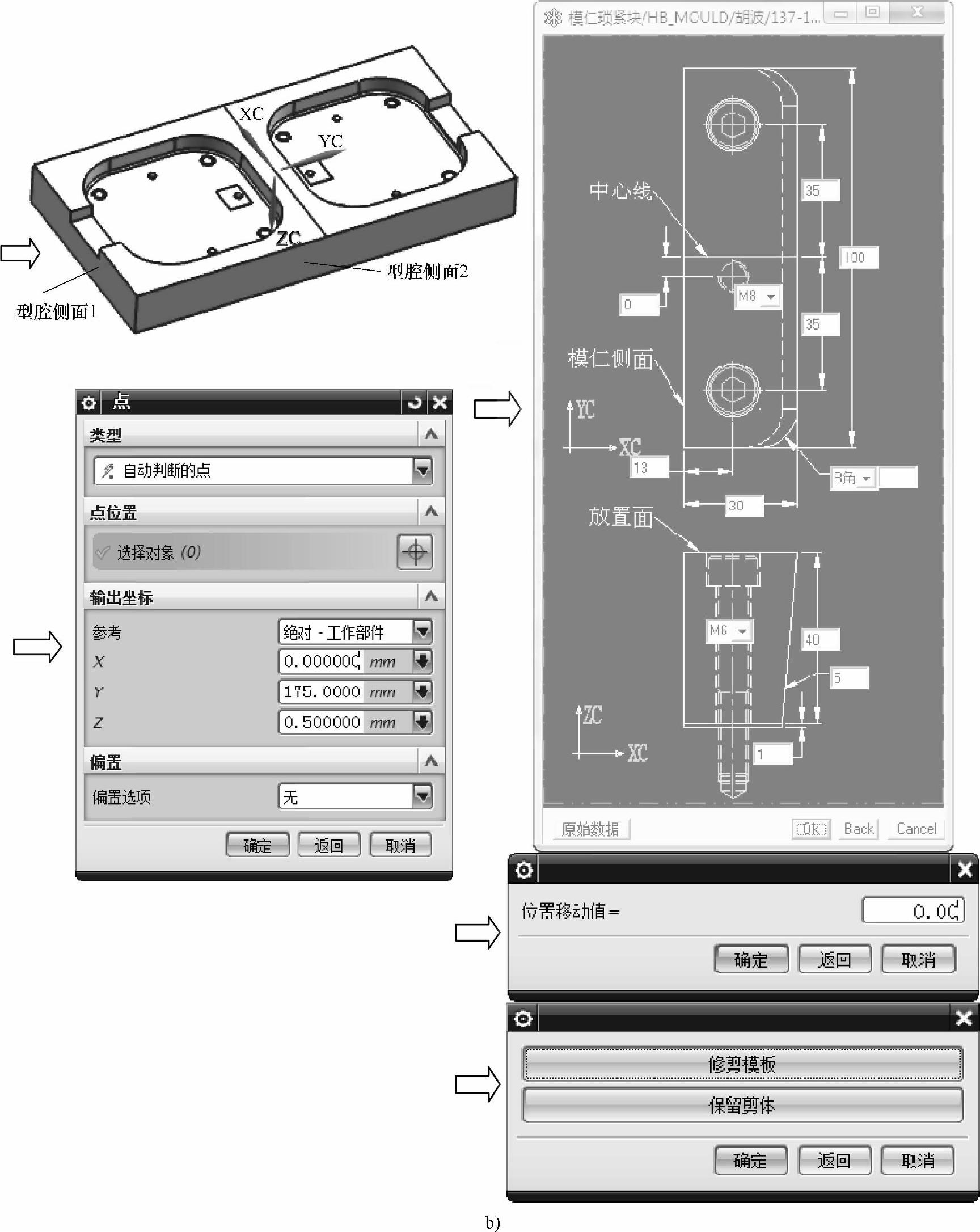 (www.daowen.com)
(www.daowen.com)
图4-34 定模型腔斜度锁紧块(续)
(2)可用同样的方法,完成动模型芯斜度锁紧块的设计。隐藏其他部件,屏幕中只显示动模板和动模型芯。
单击菜单栏中“HB_MOULD M6.6”→“模具标准件”→“模仁(型芯)斜度锁紧块” ,根据状态栏提示,“修剪模板”选择动模板,“模仁实体”选择动模型芯,“斜度锁放置面”选择定动模板底面,“模仁侧面”选择“-Y”方向的型芯侧面,如图4-35所示为“模仁侧面1”,弹出型芯锁放置点对话框,单击
,根据状态栏提示,“修剪模板”选择动模板,“模仁实体”选择动模型芯,“斜度锁放置面”选择定动模板底面,“模仁侧面”选择“-Y”方向的型芯侧面,如图4-35所示为“模仁侧面1”,弹出型芯锁放置点对话框,单击 按钮,弹出锁紧块参数对话框,输入与前面相同参数,单击
按钮,弹出锁紧块参数对话框,输入与前面相同参数,单击 ,弹出位置移动对话框,移动值输入0,单击
,弹出位置移动对话框,移动值输入0,单击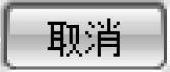 按钮,单击
按钮,单击 ,完成动模第一个锁紧块设计。
,完成动模第一个锁紧块设计。
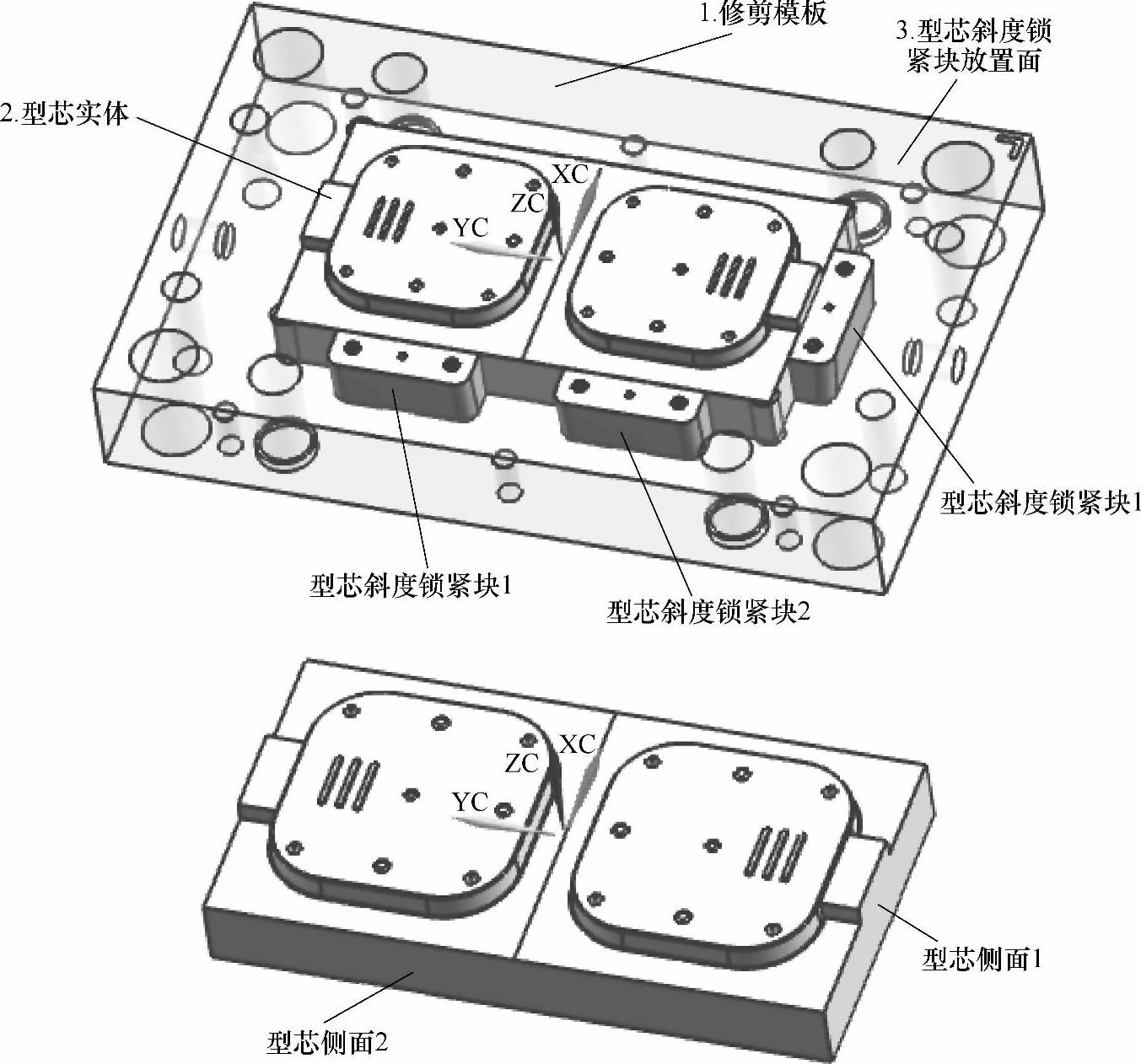
图4-35 动模型芯斜度锁紧块
单击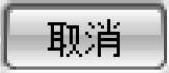 ,根据状态栏提示,“模仁侧面”选择“-X”方向的型芯侧面,如图4-35所示为“模仁侧面2”,弹出型芯锁放置点对话框,单击
,根据状态栏提示,“模仁侧面”选择“-X”方向的型芯侧面,如图4-35所示为“模仁侧面2”,弹出型芯锁放置点对话框,单击 ,弹出型芯锁紧块参数对话框,输入与前面相同参数,单击
,弹出型芯锁紧块参数对话框,输入与前面相同参数,单击 按钮,弹出位置移动对话框,移动值输入80,单击
按钮,弹出位置移动对话框,移动值输入80,单击 按钮,单击
按钮,单击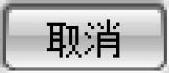 按钮,单击
按钮,单击 ,完成第二个型芯斜度锁紧块设计。
,完成第二个型芯斜度锁紧块设计。
单击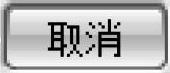 按钮,根据状态栏提示,选择“模仁侧面”,如图4-35所示为“模仁侧面2”,弹出型芯锁放置点对话框,单击
按钮,根据状态栏提示,选择“模仁侧面”,如图4-35所示为“模仁侧面2”,弹出型芯锁放置点对话框,单击 按钮,弹出型芯锁紧块参数对话框,输入与前面相同参数,单击
按钮,弹出型芯锁紧块参数对话框,输入与前面相同参数,单击 按钮,弹出位置移动对话框,移动值输入-80,单击
按钮,弹出位置移动对话框,移动值输入-80,单击 按钮,单击
按钮,单击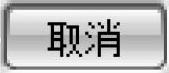 按钮,单击
按钮,单击 ,单击
,单击 按钮,单击
按钮,单击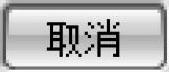 按钮,完成第三个型芯斜度锁紧块设计。
按钮,完成第三个型芯斜度锁紧块设计。
免责声明:以上内容源自网络,版权归原作者所有,如有侵犯您的原创版权请告知,我们将尽快删除相关内容。








